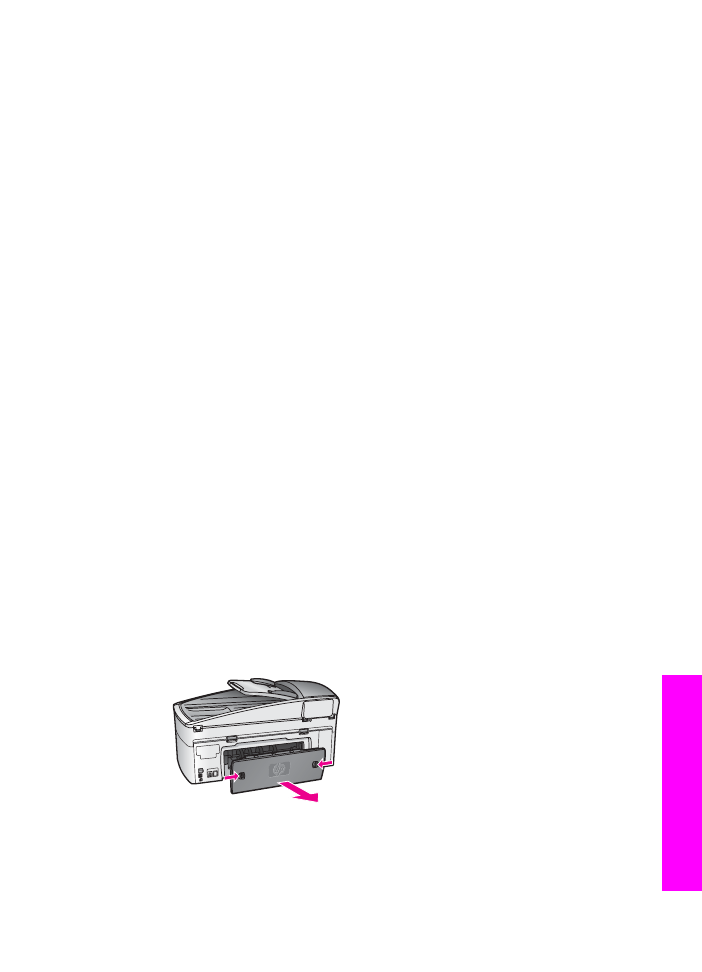
Riešenie problémov s papierom
Používaním druhov papiera odporúčaných pre zariadenie HP All-in-One predídete
uviaznutiu papiera. Odporúčané druhy papiera nájdete v časti
Odporúčané papiere
alebo navštívte webovú lokalitu
www.hp.com/support
. Po zobrazení výzvy vyberte
príslušnú krajinu alebo oblasť a kliknite na položku Contact HP (HP – Kontakt).
Zobrazia sa kontaktné informácie technickej podpory.
Nevkladajte do vstupného zásobníka pokrútený alebo pokrčený papier ani papier so
zahnutými alebo roztrhnutými hranami. Ďalšie informácie nájdete v časti
Predchádzanie uviaznutiu papiera
.
Ak v zariadení uviazne papier, uviaznutie odstráňte podľa nasledujúcich pokynov.
V zariadení HP All-in-One uviazol papier.
Riešenie
1.
Stlačte západky na zadnom kryte na čistenie a podľa nižšie uvedeného
obrázka vyberte kryt.
Zariadenie HP All-in-One vybavené modulom pre obojstrannú tlač nemusí
mať mať zobrazený kryt. Pri odstraňovaní uviaznutia sa bude musieť vybrať
modul. Ďalšie informácie nájdete v príručke dodanej s modulom pre
obojstrannú tlač.
Príručka používateľa
185
Informácie
o riešení
problémov
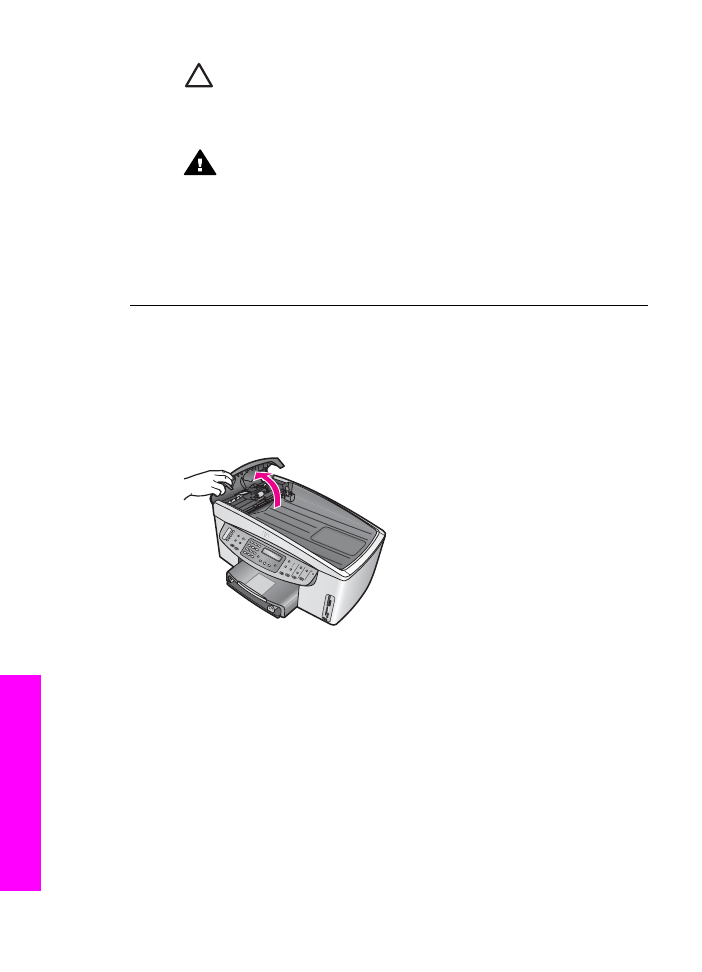
Upozornenie
Pri pokuse o uvoľnenie uviaznutého papiera z prednej
časti zariadenia HP All-in-One sa môže poškodiť mechanizmus
tlačiarne. Uviaznutý papier vždy uvoľňujte cez zadný kryt na čistenie.
2.
Opatrne vytiahnite papier z valcov.
Upozornenie
Ak sa papier pri vyťahovaní z valcov roztrhne,
skontrolujte zvyšky roztrhnutého papiera medzi valcami a kolieskami.
Mohli by zostať v zariadení. Ak neodstránite kúsky odtrhnutého
papiera zo zariadenia HP All-in-One, uviaznutie papiera sa môže
opakovať.
3.
Založte zadný kryt na čistenie. Opatrne potlačte kryt smerom dopredu, kým
nezapadne na miesto.
4.
Pokračovanie aktuálnej úlohy spustite tlačidlom
OK
.
Papier uviazol v automatickom podávači dokumentov.
Riešenie
1.
Potiahnite zásobník podávača dokumentov a vyberte ho zo zariadenia
HP All-in-One.
2.
Nadvihnite kryt automatického podávača dokumentov.
3.
Opatrne vytiahnite papier z valcov.
Kapitola 16
186
HP Officejet 7200 All-in-One series
Informácie
o riešení
problémov
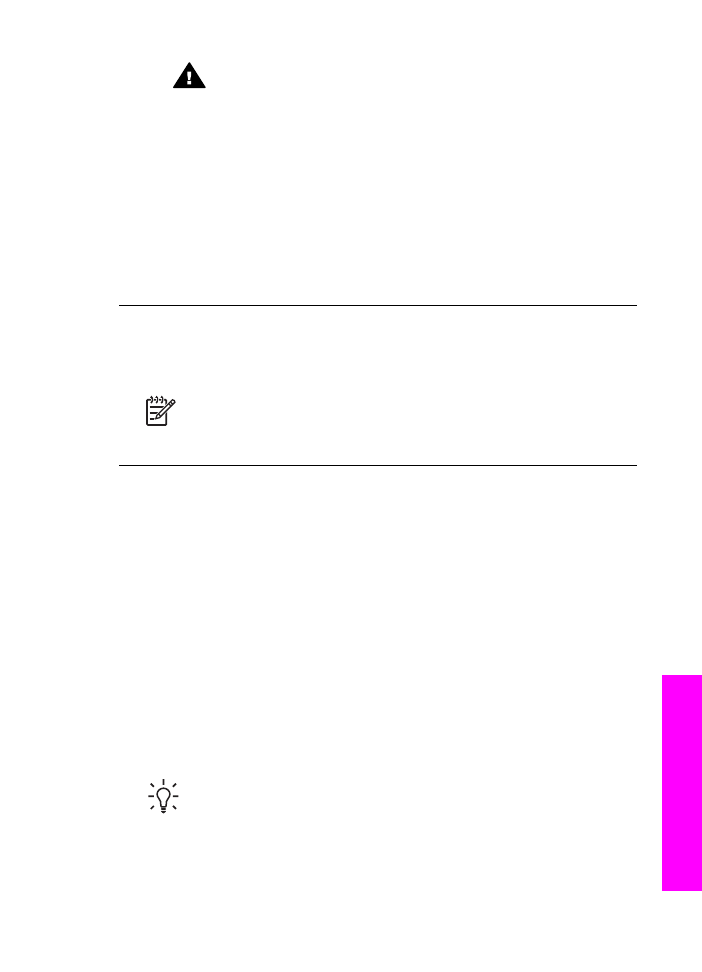
Upozornenie
Ak sa papier pri vyťahovaní z valcov roztrhne,
skontrolujte zvyšky roztrhnutého papiera medzi valcami a kolieskami.
Mohli by zostať v automatickom podávači dokumentov. Ak
neodstránite kúsky odtrhnutého papiera zo zariadenia HP All-in-One,
uviaznutie papiera sa môže opakovať.
Ak sa v zriedkavých prípadoch vyskytne viacnásobné uviaznutie
papiera, budete musieť demontovať predný kryt automatického
podávača dokumentov a nadvihnúť zostavu odoberania, a tak vybrať
kúsky roztrhnutého papiera z vnútorných častí automatického
podávača dokumentov. Ďalšie informácie nájdete v časti
Automatický
podávač dokumentov odoberá priveľa stránok alebo vôbec neodoberá.
.
4.
Zatvorte kryt automatického podávača dokumentov a potom znovu inštalujte
zásobník podávača dokumentov.
Papier uviazol vo voliteľnom module pre obojstrannú tlač
Riešenie
Budete musieť vybrať modul pre obojstrannú tlač. Ďalšie informácie
nájdete v príručke dodanej s modulom pre obojstrannú tlač.
Poznámka
Ak ste zariadenie HP All-in-One vypli pred uvoľňovaním
uviaznutého papiera, znovu ho zapnite a reštartujte úlohu tlače,
kopírovania alebo faxovania.
Automatický podávač dokumentov odoberá priveľa stránok alebo vôbec
neodoberá.
Spor
Musíte vyčistiť oddeľovaciu lištu alebo valce v automatickom podávači
dokumentov. Pri častom používaní alebo kopírovaní rukopisov a dokumentov s
hrubou vrstvou atramentu sa môžu na valcoch a oddeľovacej lište nahromadiť
zvyšky tuhy, vosku alebo atramentu.
●
Ak automatický podávač dokumentov neodoberá žiadne listy, musíte vyčistiť
valce v automatickom podávači dokumentov.
●
Ak automatický podávač dokumentov odoberá viacero listov namiesto
jedného listu, musíte vyčistiť oddeľovaciu lištu automatického podávača
dokumentov.
Riešenie
Vložte jeden alebo dva hárky nepoužitého obyčajného bieleho
papiera normálnej veľkosti do zásobníka podávača dokumentov a potom
stlačením tlačidla
KOPÍROVAŤ Čiernobielo
nechajte hárky prejsť automatickým
podávačom dokumentov. Obyčajný papier uvoľní a pohltí nánosy z valcov a
oddeľovacej lišty.
Tip
Ak automatický podávač dokumentov neodoberie obyčajný papier,
skúste vyčistiť predný valec. Valec utrite mäkkou tkaninou neuvoľňujúcou
vlákna navlhčenou destilovanou vodou.
Ak problém pretrváva alebo automatický podávač dokumentov neodoberá
obyčajný papier, musíte vyčistiť valce a oddeľovaciu lištu manuálne. Vyberte
predný kryt automatického podávača dokumentov a získate prístup k
Príručka používateľa
187
Informácie
o riešení
problémov
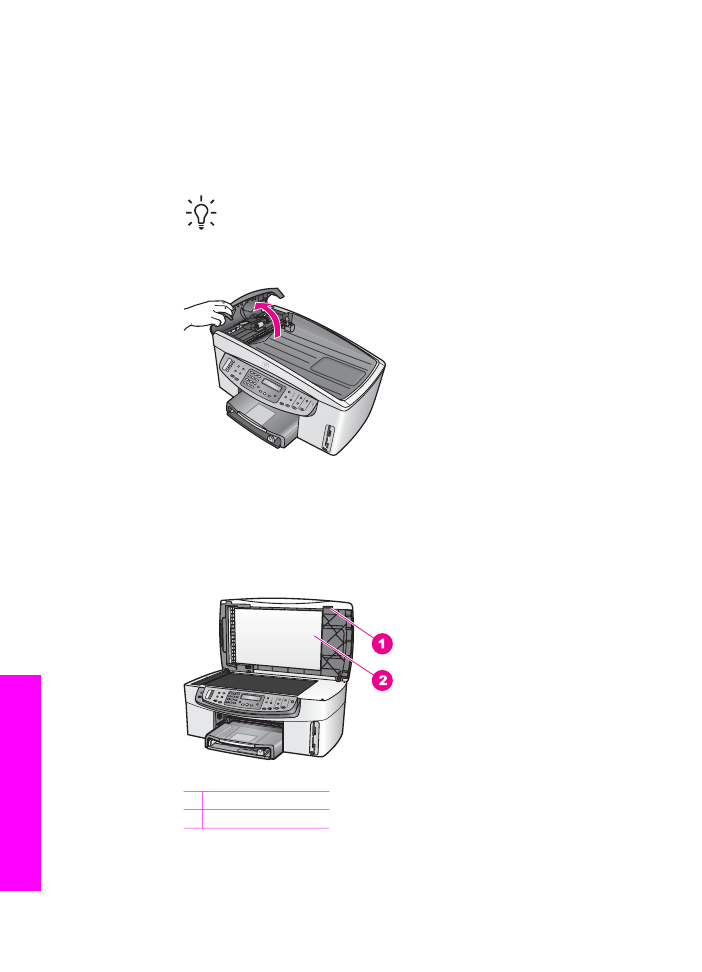
mechanizmu odoberania v automatickom podávači dokumentov. Vyčistite valce
alebo oddeľovaciu lištu a potom znovu inštalujte predný kryt podľa nasledujúcich
pokynov.
Demontáž predného krytu z prednej časti automatického podávača
dokumentov
1.
Z podávača dokumentov vyberte všetky originály.
Tip
S automatickým podávačom dokumentov sa bude jednoduchšie
pracovať, ak najprv vyberiete zásobník podávača dokumentov.
2.
Podľa obrázka 1 nadvihnite kryt automatického podávača dokumentov.
Obrázok 1
3.
Zdvihnite kryt zariadenia HP All-in-One ako pri vkladaní dokumentu na
sklenenú podložku.
Obrázok 2 znázorňuje otvorený kryt a umiestnenie drážky (1) v blízkosti
hornej pravej hrany vnútornej strany krytu (2).
Obrázok 2
1 Drážka
2 Vnútorná strana krytu
4.
Podľa obrázka 3 vložte do drážky jeden alebo dva prsty.
Kapitola 16
188
HP Officejet 7200 All-in-One series
Informácie
o riešení
problémov
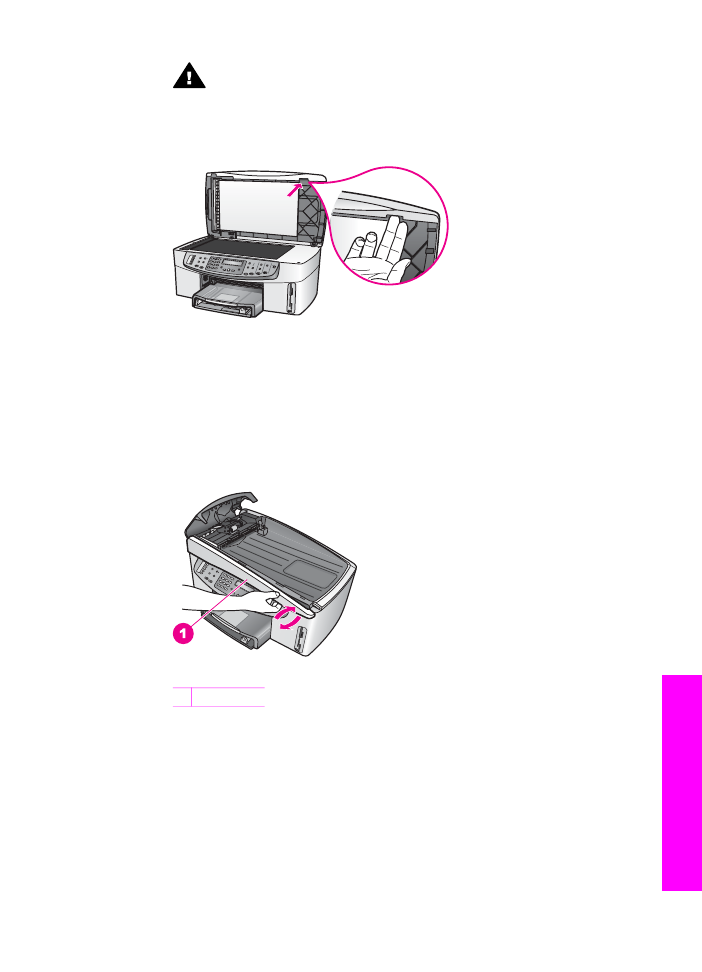
Upozornenie
Zatiaľ predný kryt úplne nevyťahujte. Na
vzdialenejšom vnútornom konci predného krytu sa nachádza plastová
západka, ktorá zaisťuje polohu predného krytu. Ak vytiahnete predný
kryt naraz, táto plastová západka na vnútornej strane krytu sa môže
poškodiť.
Obrázok 3
5.
Pri zatváraní krytu ponechajte prsty v drážke, kým sa kryt takmer úplne
nezavrie.
6.
Podľa obrázka 4 palcom stlačte vrchnú časť predného krytu (1) a prstami
odtiahnite spodnú časť od pravej strany zariadenia HP All-in-One.
Pri uvoľňovaní predného krytu na pravej strane si pomáhajte pomalým
krúživým pohybom.
Obrázok 4
1 Predný kryt
7.
Podľa obrázka 5 posuňte predný kryt vľavo (1), kým sa plastová západka na
ľavej strane úplne neprestane dotýkať zariadenia HP All-in-One, potom
vytiahnite predný kryt zo zariadenia (2).
Príručka používateľa
189
Informácie
o riešení
problémov
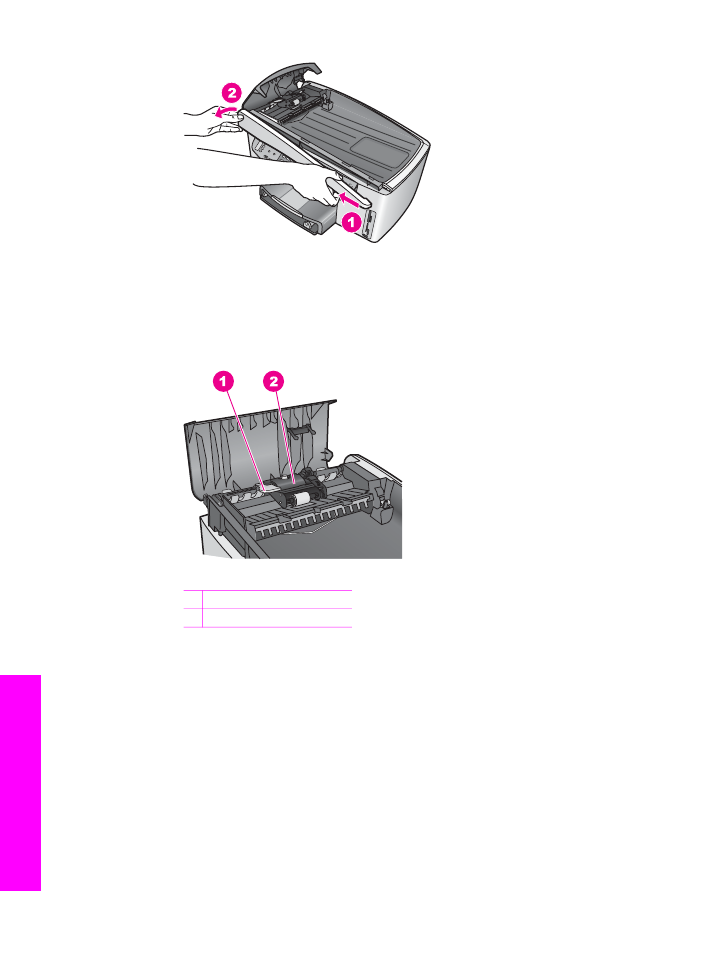
Obrázok 5
Čistenie valcov a oddeľovacej lišty
1.
Mechanizmu odoberania (2) nadvihnite pomocou modrozelenej rukoväte (1)
podľa obrázka 6.
Obrázok 6
1 Rukoväť
2 Mechanizmus odoberania
Takto sa získa prístup k valcom (3) a oddeľovacej lište (4) (obrázok 7).
Kapitola 16
190
HP Officejet 7200 All-in-One series
Informácie
o riešení
problémov
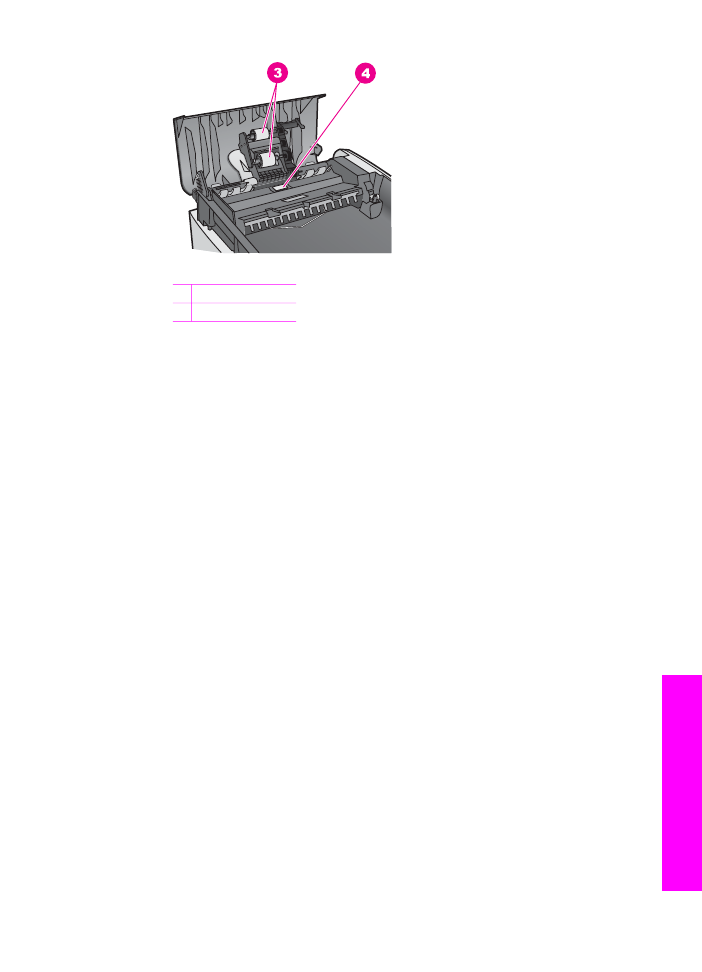
Obrázok 7
3 Valce
4 Oddeľovacia lišta
2.
Mierne navlhčite čistú tkaninu, ktorá neuvoľňuje vlákna, destilovanou vodou
a vyžmýkajte ju.
3.
Vlhkou tkaninou utrite z valcov a oddeľovacej lišty všetok nános.
4.
Ak sa nános nedá vyčistiť destilovanou vodou, skúste použiť izopropylový
(čistý) alkohol.
5.
Mechanizmus odoberania spustite pomocou rukoväte.
Inštalácia predného krytu na prednú časť automatického podávača
dokumentov
1.
Podľa obrázka 8 prichyťte predný kryt na ľavú stranu zariadenia
HP All-in-One tak, aby plastová západka (2) na vzdialenejšom ľavom konci
zapadla do drážky (1) na prednej strane automatického podávača
dokumentov.
Príručka používateľa
191
Informácie
o riešení
problémov
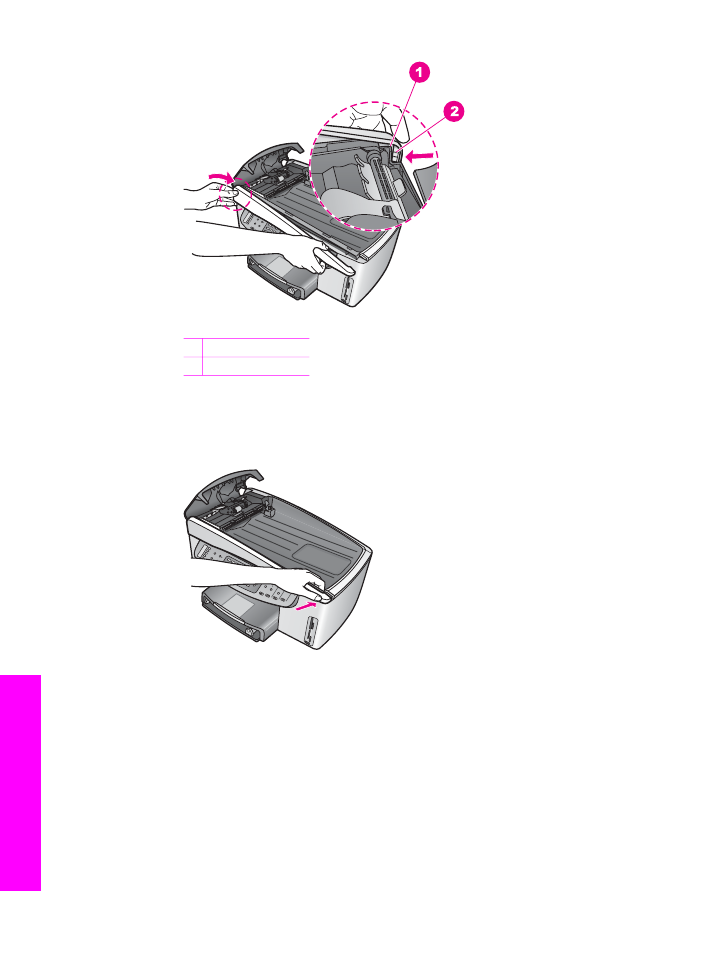
Obrázok 8
1 Drážka
2 Plastová západka
2.
Zarovnajte pravú hranu predného krytu s pravou stranou zariadenia
HP All-in-One a potom zatlačte pravú stranu predného krytu, kým bezpečne
nezapadne na miesto (obrázok 9).
Obrázok 9
3.
Podľa obrázka 10 položte ruky do stredu predného krytu. Potom zatlačte,
kým stred predného krytu nezapadne na miesto.
Keď ľavá a pravá strana zapadne na miesto, mali by ste počuť kliknutie.
Kapitola 16
192
HP Officejet 7200 All-in-One series
Informácie
o riešení
problémov
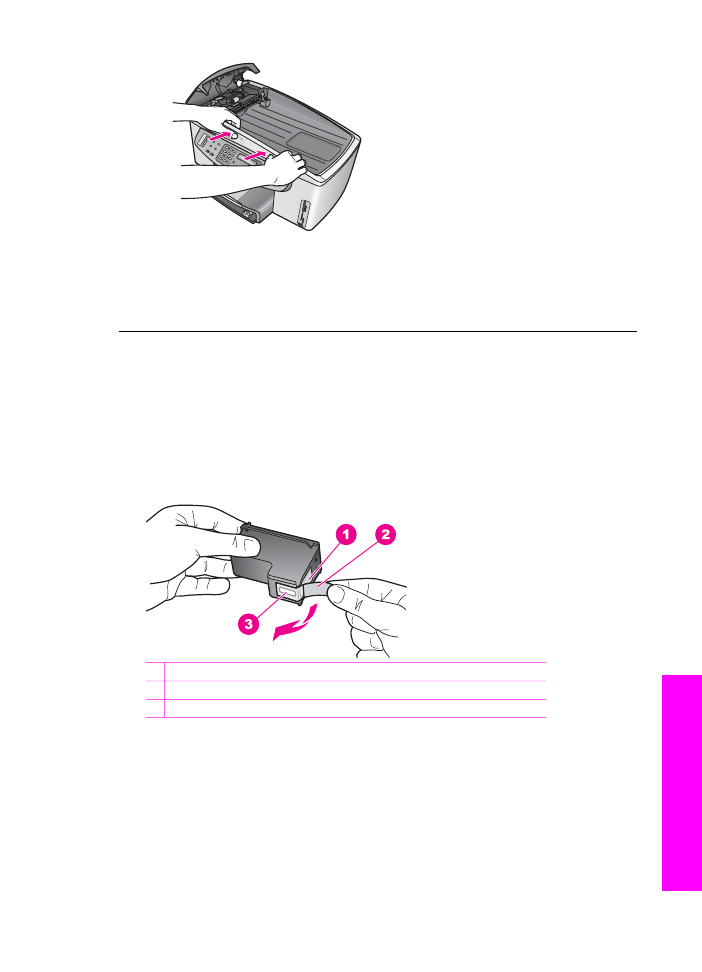
Obrázok 10
4.
Zatvorte kryt automatického podávača dokumentov.
5.
Ak ste vybrali zásobník podávača dokumentov, založte ho naspäť.